2020-09-10 16:38:25来源:兔叽下载站 编辑:kingguard
CAD插入jpg图片看不见如何处理困扰着很多朋友吧,接下来就让小编为大家讲述解决看不到jpg图片方法说明,还不懂的朋友们就来兔叽下载站看一看吧。
1、首先,选择菜单插入,下拉选择OLE对象;
2、然后点击OLE对象,出现对话框,找到位图图像,点击确定;
3、这时出现画图软件,点击编辑,点击粘贴来源。找到想要插入的图片点击打开;
4、图片会添加到画图软件中,这时只要点击叉叉,就是关闭画图软件就可以了,图片自动进入到CAD里了。
1.可能图片太小看不见。
2.可能你把外面的图片移动过了,文件找不到了。
1. 放大视图
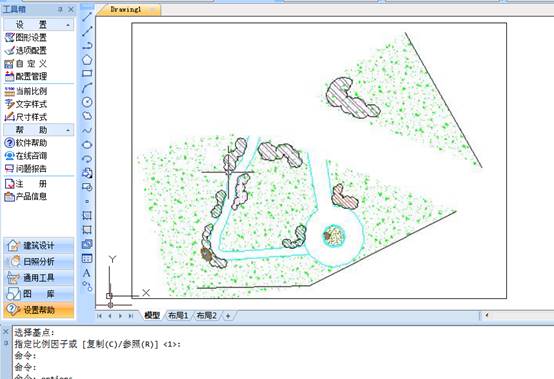
2. 把插入CAD图片找到,在把图片放回原位。
3. 重新插入图片
插入--光栅图像参照(弹出对话框)--选择你要插入的图片--打开--确定OK!
插入>栅格图片,在界面上点一点,在点另一点就看到了,滚轮可以缩放
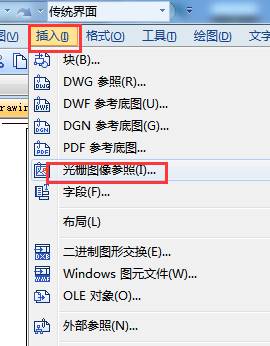
CAD(Computer Aided Design)诞生于60年代,是美国麻省理工大学提出了交互式图形学的研究计划,由于当时硬件设施的昂贵,只有美国通用汽车公司和美国波音航空公司使用自行开发的交互式绘图系统。计算机辅助设计(CAD-Computer Aided Design)指利用计算机及其图形设备帮助设计人员进行设计工作。
以上就是解决看不到jpg图片方法说明的全部内容了,想要了解更多建筑相关资讯,敬请关注兔叽下载站,超多有趣的精彩内容等你来看!
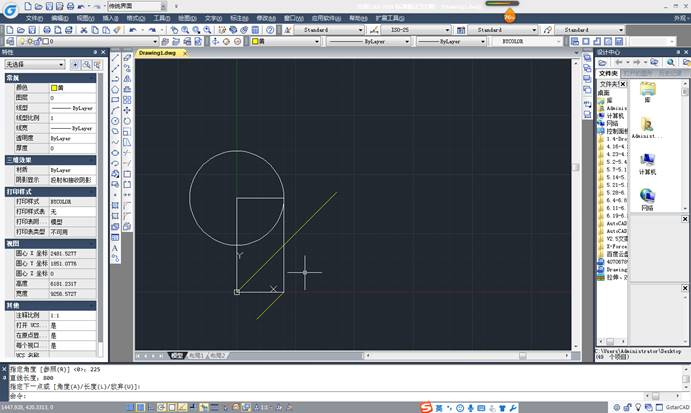
2020-09-10
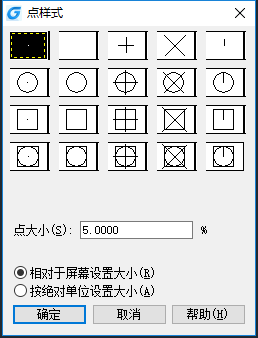
2020-09-10

2020-09-10
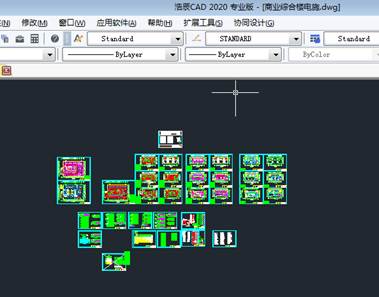
2020-09-10
建筑类软件涵盖了建筑领域内的各行各业,有知识教学储备,还有各种商业公司,让我们很容易就能找到自己需要的东西。今天小编就给大家带来了好用的建筑类软件大全。感兴趣的小伙伴快来下载吧!